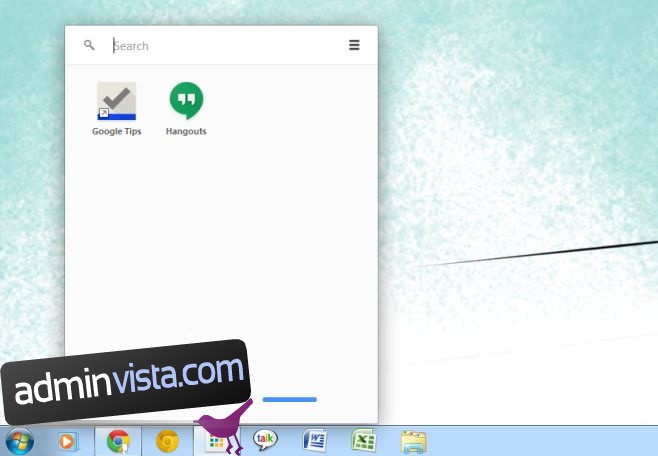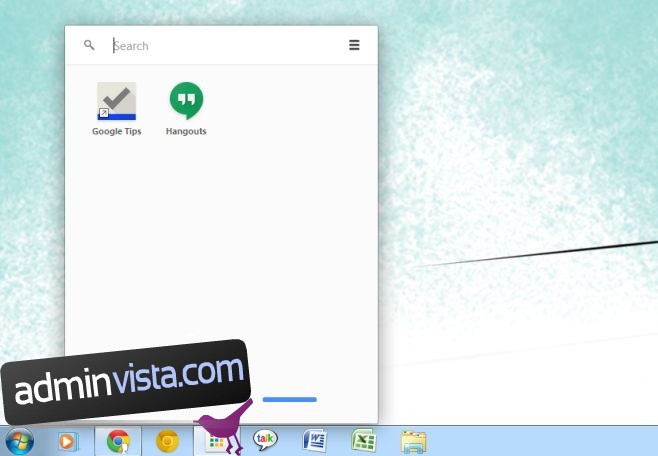
Google Hangouts ersatte Gmail Chat och Gtalk för ett bra tag sedan. Hangouts Chrome-tillägget är det vi använder nu istället för båda, men du kan fortfarande chatta i Gmail även om du inte har Hangouts-tillägget installerat. Du kan också hitta Gtalk på vissa filvärdsidor och använda ditt Google-konto för att logga in men Hangouts är nu ansiktet utåt för Googles katttjänst. Om du fortfarande vill använda Hangouts som en stationär app komplett med alla dess funktioner, finns det goda nyheter för Chrome-användare; Google har släppt en Chrome Desktop-app för Hangouts. Vår allra första observation är att den är lite Material Design-aktig att titta på med den flytande knappen på skrivbordet men låt oss gå lite djupare.
När du har installerat den kommer du att starta Hangouts-appen från Chromes appstartare.
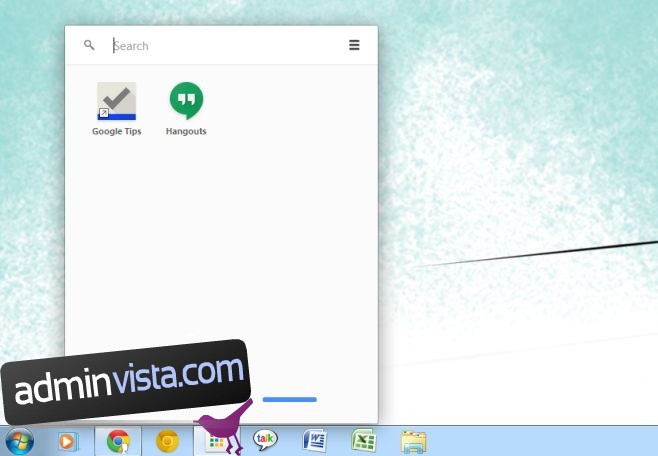
Appen lägger till en flytande Hangouts-knapp på skrivbordet; du kan dra den till vilken del av skärmen som helst och den kommer att ligga kvar ovanpå alla andra fönster. När du startar den första gången tar det några sekunder att ansluta. Du kommer att loggas in på kontot som är kopplat till Chrome.
När du har loggat in och kört klickar du på den flytande knappen för att öppna Hangouts-fönstret. Layouten skiljer sig lite från Hangouts-tillägget; du har två flikar; en för pågående konversationer och en för din kontaktlista. Båda flikarna stöder ett sökfält. Hangouts-fönstret förblir utom synhåll och allt du verkligen ser om du inte använder det är den flytande knappen. Fönstret i sig kan inte dras runt vilket är irriterande eftersom varje gång du vill flytta chattfönstren måste du klicka på den flytande knappen och flytta runt den. Om du gör det stänger du effektivt de andra fönstren
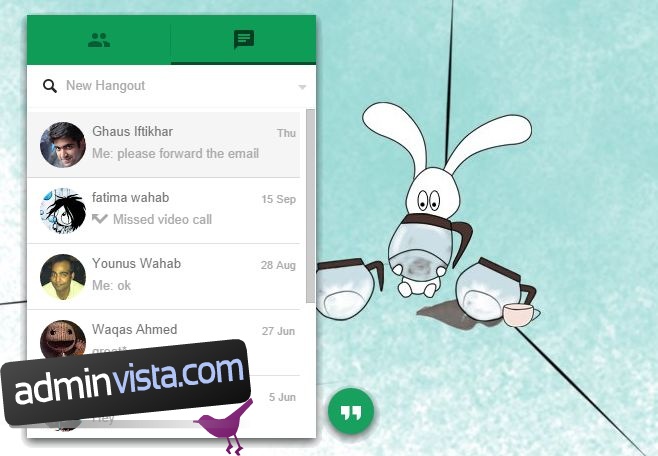
Det finns inga extra inställningar för skrivbordsappen förutom vad du får i Hangouts-tillägget. Du kan avsluta Hangouts Chrome-skrivbordsappen genom att klicka på kryssknappen som visas på den flytande knappen när muspekaren är över den. Den kommer att skicka dig varningar när det finns ett nytt meddelande men det finns inget sätt att skicka den flytande knappen till baksidan av alla aktuella fönster. Du kan förhindra att Hangouts-appen stannar överst i alla fönster från inställningarna. Klicka på rullgardinspilen bredvid sök för att visa inställningspanelen.